ホームページ >システムチュートリアル >Windowsシリーズ >Win7 システム インストール チュートリアル YuLinMuFeng U ディスク バージョン
Win7 システム インストール チュートリアル YuLinMuFeng U ディスク バージョン
- WBOYWBOYWBOYWBOYWBOYWBOYWBOYWBOYWBOYWBOYWBOYWBOYWB転載
- 2023-12-25 23:49:291226ブラウズ
Yulin Mufeng は非常に使いやすいブランド システムです。このシステムは、システムを迅速にインストールして使用するのに役立ちます。このシステムは、直接インストールすることも、U ディスクを使用してインストールすることもできますが、一部のコンピュータではインストールに U ディスクしか使用できません。多くのユーザーは、U ディスクを使用してシステムをインストールする方法を知りません。そのため、詳細なチュートリアルを見てみましょう~
Yulin Mufeng U ディスク システムのインストール チュートリアル:
1.まず、十分な容量の U ディスクを準備する必要があります。基本的には 8g で十分です。その後、U ディスクのブートディスクを作成できます。
2. 次に、YuLinMuFeng win7 システムをダウンロードします。
3. ダウンロードしたフォルダー内の gho ファイルを開きます。
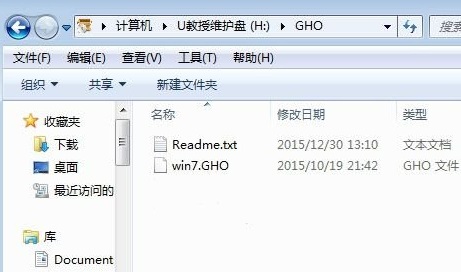
4. ポップアップ ウィンドウでダイアログ ボックスを選択し、USB オプションを選択して、Enter キーを押します。
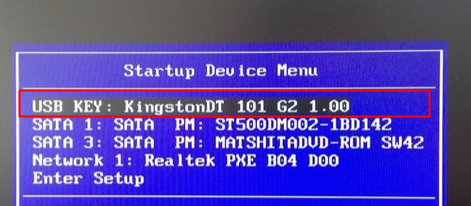
5. インストール デスクトップに入り、diskgenius パーティション ツールをダブルクリックし、現在のハードディスクを選択して右クリックし、[クイック パーティション] を選択します。
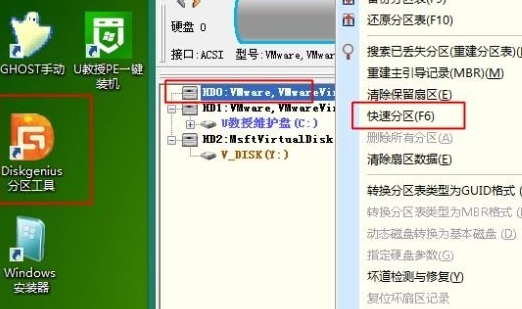
6. ハードディスクのパーティション操作を実行すると、パーティションが自動的に完成します。
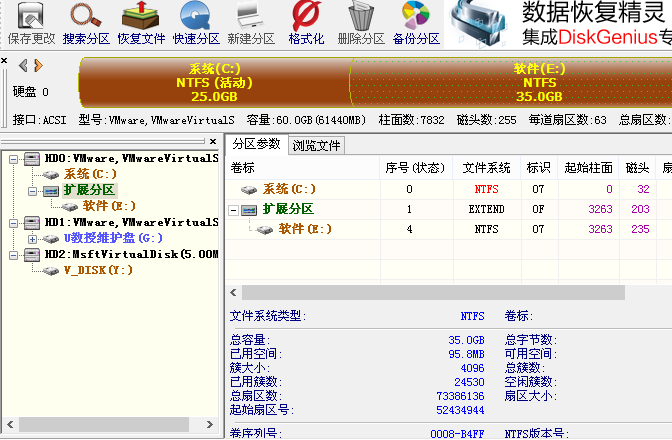
7. プロンプト ボックスが表示されるので、[はい] をクリックします。
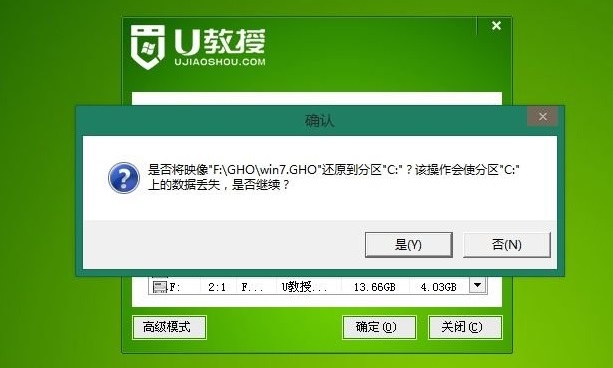
8. 最後に、[今すぐ再起動] をクリックしてシステムに正常にに入ります。
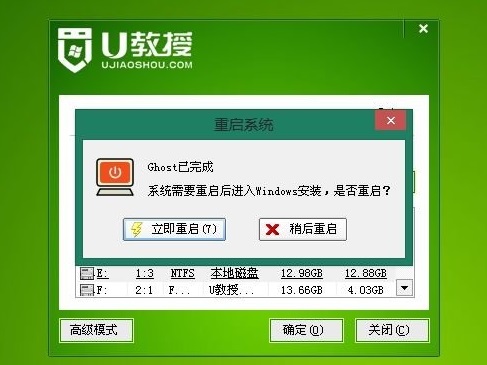
以上がWin7 システム インストール チュートリアル YuLinMuFeng U ディスク バージョンの詳細内容です。詳細については、PHP 中国語 Web サイトの他の関連記事を参照してください。

